 Tutorial perisian
Tutorial perisian
 aplikasi mudah alih
aplikasi mudah alih
 Cara untuk merebut sampul merah secara automatik dalam kumpulan DingTalk_Pengenalan kepada cara mendayakan sampul surat merah automatik dalam kumpulan DingTalk
Cara untuk merebut sampul merah secara automatik dalam kumpulan DingTalk_Pengenalan kepada cara mendayakan sampul surat merah automatik dalam kumpulan DingTalk
Cara untuk merebut sampul merah secara automatik dalam kumpulan DingTalk_Pengenalan kepada cara mendayakan sampul surat merah automatik dalam kumpulan DingTalk
PHP Editor Strawberry hari ini memperkenalkan kepada anda alat ajaib untuk merebut sampul merah secara automatik - Kumpulan DingTalk secara automatik merebut sampul merah. Kumpulan DingTalk ialah alat komunikasi yang biasa digunakan, dan fungsi sampul merahnya lebih popular di kalangan semua orang. Walau bagaimanapun, dalam menghadapi banyak sampul merah, mengambil sampul merah secara manual adalah tugas yang membosankan. Jadi, adakah cara untuk kita merebut sampul merah dengan mudah? Rebutan sampul merah automatik Kumpulan DingTalk telah dibangunkan untuk memenuhi permintaan ini Seterusnya, mari kita pelajari cara ia beroperasi!
1 Buka Pengurus Mudah Alih dan klik [Pengurus Mudah Alih] di bawah.
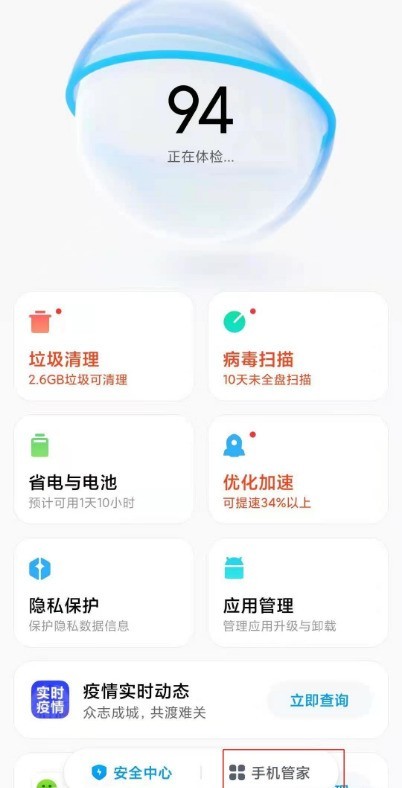
2. Klik [Red Envelope Assistant] dalam alatan sistem.
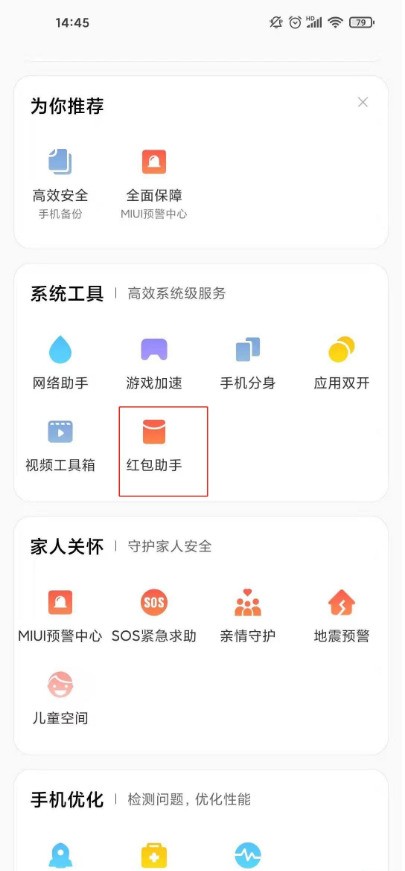
3. Hidupkan suis [Xiaomi Red Packet Assistant].
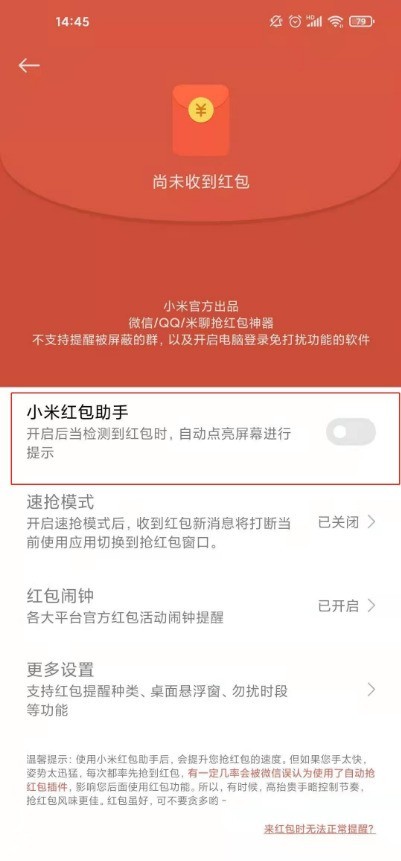
Atas ialah kandungan terperinci Cara untuk merebut sampul merah secara automatik dalam kumpulan DingTalk_Pengenalan kepada cara mendayakan sampul surat merah automatik dalam kumpulan DingTalk. Untuk maklumat lanjut, sila ikut artikel berkaitan lain di laman web China PHP!

Alat AI Hot

Undresser.AI Undress
Apl berkuasa AI untuk mencipta foto bogel yang realistik

AI Clothes Remover
Alat AI dalam talian untuk mengeluarkan pakaian daripada foto.

Undress AI Tool
Gambar buka pakaian secara percuma

Clothoff.io
Penyingkiran pakaian AI

Video Face Swap
Tukar muka dalam mana-mana video dengan mudah menggunakan alat tukar muka AI percuma kami!

Artikel Panas

Alat panas

Notepad++7.3.1
Editor kod yang mudah digunakan dan percuma

SublimeText3 versi Cina
Versi Cina, sangat mudah digunakan

Hantar Studio 13.0.1
Persekitaran pembangunan bersepadu PHP yang berkuasa

Dreamweaver CS6
Alat pembangunan web visual

SublimeText3 versi Mac
Perisian penyuntingan kod peringkat Tuhan (SublimeText3)

Topik panas
 1664
1664
 14
14
 1423
1423
 52
52
 1321
1321
 25
25
 1269
1269
 29
29
 1249
1249
 24
24
 Bagaimana untuk mengimbas kod QR untuk menyertai kumpulan di DingTalk
May 01, 2024 am 03:18 AM
Bagaimana untuk mengimbas kod QR untuk menyertai kumpulan di DingTalk
May 01, 2024 am 03:18 AM
Ia hanya mengambil lima langkah untuk menyertai kumpulan dengan mengimbas kod QR pada DingTalk: buka APP DingTalk, masukkan buku alamat, klik "Imbas", imbas kod QR kumpulan, dan akhirnya klik "Sertai".
 Bagaimana untuk menyertai kumpulan di DingTalk
May 01, 2024 am 03:09 AM
Bagaimana untuk menyertai kumpulan di DingTalk
May 01, 2024 am 03:09 AM
Terdapat banyak cara untuk menyertai kumpulan DingTalk: klik pada pautan untuk menyertai terus melalui pautan kumpulan dengan mengimbas kod QR dalam Apl DingTalk masukkan nombor kumpulan dalam kotak carian untuk menyertai; ; sertai organisasi Ditambah secara automatik selepas seni bina.
 Apakah yang perlu saya lakukan jika saya telah mendaftar DingTalk dan terlupa kata laluan saya?
May 01, 2024 am 02:51 AM
Apakah yang perlu saya lakukan jika saya telah mendaftar DingTalk dan terlupa kata laluan saya?
May 01, 2024 am 02:51 AM
Jika anda terlupa kata laluan DingTalk anda, anda boleh mendapatkannya melalui kaedah berikut: 1. Dapatkannya melalui nombor telefon bimbit anda 2. Dapatkannya melalui e-mel anda (memerlukan pengikatan 3. Hubungi perkhidmatan pelanggan DingTalk (maklumat yang berkaitan diperlukan untuk sahkan identiti anda).
 Di mana untuk menetapkan kehadiran dan julat jam masuk pada DingTalk_Pengenalan kepada kaedah menukar lokasi dan julat jam masuk pada DingTalk
Apr 29, 2024 pm 12:52 PM
Di mana untuk menetapkan kehadiran dan julat jam masuk pada DingTalk_Pengenalan kepada kaedah menukar lokasi dan julat jam masuk pada DingTalk
Apr 29, 2024 pm 12:52 PM
1. Buka DingTalk, klik Kehadiran dan Jam pada antara muka meja kerja. 2. Klik Tetapan di penjuru kanan sebelah bawah, pilih kumpulan kehadiran dan klik kaedah jam masuk. 3. Hidupkan daftar masuk lokasi. Selepas menambah lokasi, hanya tetapkan julat daftar masuk yang dibenarkan.
 Bagaimana untuk berhenti dari syarikat asal di DingTalk
May 01, 2024 am 02:45 AM
Bagaimana untuk berhenti dari syarikat asal di DingTalk
May 01, 2024 am 02:45 AM
Langkah-langkah untuk keluar dari syarikat lama DingTalk adalah seperti berikut: Log masuk ke DingTalk, klik "Saya" > "Syarikat/Organisasi Saya" > Nama Syarikat > "Keluar dari Syarikat/Organisasi" selepas mengesahkan keluar, tunggu semakan pentadbir; semakan telah diluluskan, kumpulan dan fail DingTalk syarikat tidak lagi boleh diakses.
 Cara berkongsi skrin dalam persidangan video DingTalk pada komputer_Tutorial perkongsian skrin dalam persidangan video DingTalk
Apr 29, 2024 pm 01:50 PM
Cara berkongsi skrin dalam persidangan video DingTalk pada komputer_Tutorial perkongsian skrin dalam persidangan video DingTalk
Apr 29, 2024 pm 01:50 PM
1. Buka DingTalk pada komputer, pergi ke meja kerja, klik Persidangan Video, dan mulakan mesyuarat, seperti yang ditunjukkan dalam rajah di bawah: 2. Selepas memasuki antara muka mesyuarat persidangan video, klik tetingkap perkongsian, seperti yang ditunjukkan dalam rajah berikut : 3. Selepas mengklik tetingkap perkongsian, pilih Desktop, klik Kongsi, seperti gambar rajah di bawah: 4. Selepas klik, anda boleh melihat skrin komputer telah dikongsi, seperti gambar rajah di bawah: 5. Klik untuk tamat perkongsian, dan anda boleh kembali ke persidangan video, seperti yang ditunjukkan dalam rajah di bawah:
 Cara memohon pembayaran balik pada tutorial proses permohonan pembayaran balik 'DingTalk'_'DingTalk'
Apr 29, 2024 pm 12:01 PM
Cara memohon pembayaran balik pada tutorial proses permohonan pembayaran balik 'DingTalk'_'DingTalk'
Apr 29, 2024 pm 12:01 PM
1. Selepas membuka DingTalk dahulu, kita klik butang navigasi berikut, klik yang di tengah, kemudian masuk ke halaman kerja, cari fungsi kelulusan dan klik padanya. 2. Selepas memasuki halaman kelulusan, kita boleh melihat banyak fungsi kelulusan, seperti bayaran balik perjalanan, bayaran balik harian, kutipan barang, dan lain-lain. Anda boleh mengkajinya sendiri Penggunaannya tidak banyak, tetapi fungsinya berbeza. 3. Selepas memasuki halaman pembayaran balik, saya perlu mengikut arahan dan mengisi perbelanjaan yang perlu kami bayar semula langkah demi langkah Selepas mengisi butiran, serahkan kepada ketua anda untuk kelulusan biasanya dibawa keluar secara automatik di sini Jika maklumat tidak betul, anda perlu menghubungi kakitangan dan jabatan logistik anda untuk mengesahkan bahawa ketua tidak memilih orang yang salah, dan kemudian anda boleh menyerahkannya. 4. Selepas penyerahan akhir, kita boleh pergi ke halaman kelulusan
 Cara membuat dan meluluskan foto pada aplikasi DingTalk_Langkah teknikal untuk mencipta templat kelulusan untuk foto di DingTalk
Apr 29, 2024 pm 12:34 PM
Cara membuat dan meluluskan foto pada aplikasi DingTalk_Langkah teknikal untuk mencipta templat kelulusan untuk foto di DingTalk
Apr 29, 2024 pm 12:34 PM
1. Buka APP dan masukkan halaman [Kerja]. 2. Cari [OA Approval] dalam senarai permohonan dan klik untuk masuk. 3. Selepas memasukkan, klik [Settings] pada menu navigasi bawah. 4. Masukkan halaman tetapan dan klik item [Buat Borang Kelulusan]. 5. Masukkan halaman Cipta Borang Kelulusan, dan kemudian klik [Foto untuk Mencipta Kelulusan]. 6. Selepas masuk, klik [Agree Agreement and Shoot], hidupkan fungsi kamera telefon bimbit anda, letakkan borang rata dan cuba ambil gambar yang lebih jelas. 7. Selepas selesai, ia akan menunggu untuk pengecaman, dan medan borang baharu akan dibuat Klik [Edit] untuk membuat pelarasan manual. 8. Selepas pelarasan selesai, ia boleh dikeluarkan. Cadangan pelarasan yang lebih terperinci akan menjadi lebih mudah untuk dikendalikan pada komputer.



